So ändern Sie Ihr Instagram-Passwort

Instagram-Accounts sind ein beliebtes Ziel für Hacker. Ich weiß es aus erster Hand, weil jemand vorgab, ich zu sein, um einige Konten zu stehlen. Zum Glück waren sie nicht erfolgreich, aber wenn Sie ein schwaches Passwort haben, sind Sie vielleicht nicht so glücklich. Schauen wir uns an, wie Sie Ihr Instagram-Passwort etwas sicherer machen können.
VERWANDT: Ihre Passwörter sind schrecklich und es ist Zeit, etwas dagegen zu tun
Öffnen Sie die Instagram-App und gehen Sie auf Ihre Profilseite . Tippen Sie rechts oben auf das Symbol Einstellungen und wählen Sie Passwort ändern.
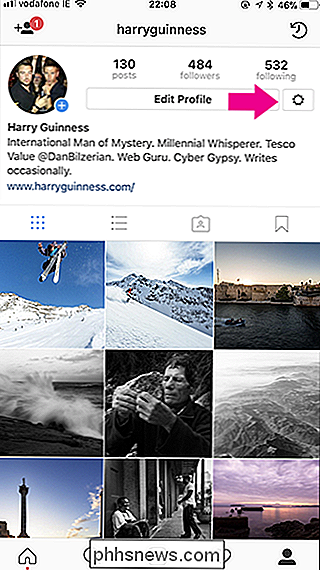
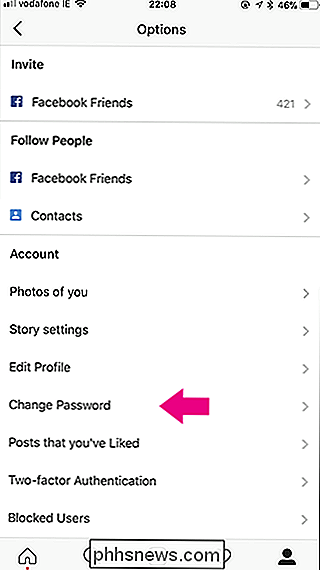
Geben Sie Ihr aktuelles Passwort und Ihr neues Passwort zweimal ein.
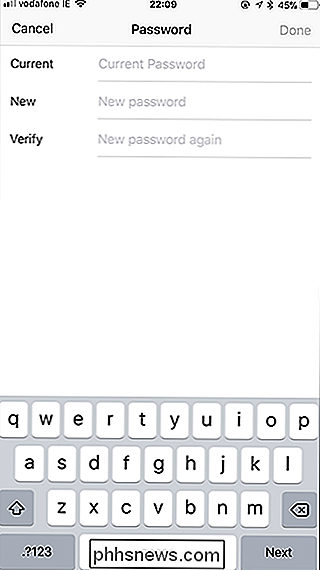
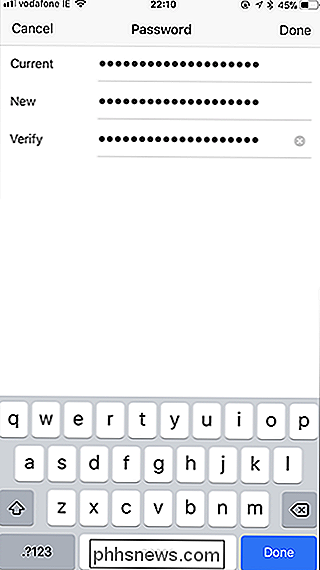
Klicken Sie auf Fertig und Ihr neues Passwort wird eingestellt.
Falls nicht Zugriff auf Ihr Smartphone, können Sie auch Ihr Instagram-Passwort ändern, indem Sie auf www.Instagram.com/accounts/password/change/ gehen. Geben Sie Ihr altes Passwort und Ihr neues Passwort zweimal ein, klicken Sie auf Passwort ändern und Ihr Passwort wird aktualisiert.
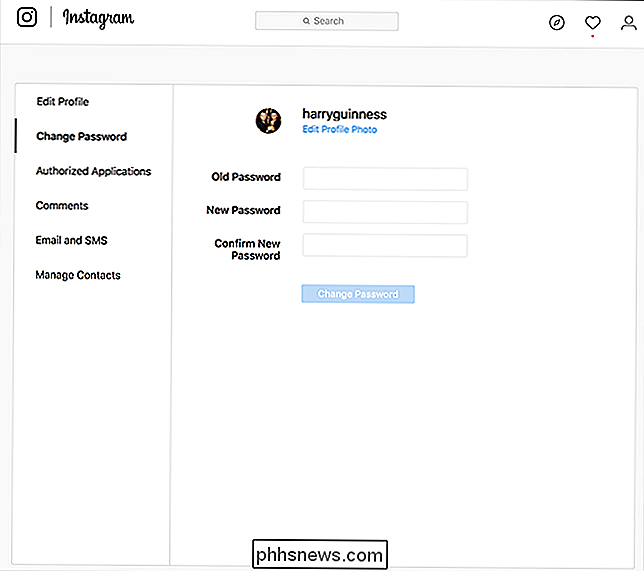
Ein starkes Passwort ist nur eine Möglichkeit, Ihr Instagram-Konto zu schützen. Wenn Sie wirklich sicher sein möchten, sollten Sie auch die Zwei-Faktor-Authentifizierung aktivieren.

So ändern Sie die Farben von Verzeichnissen und Dateien in der ls-Befehl
Wenn Sie den Befehl ls in Bash ausgeführt haben, werden Sie feststellen, dass die Verzeichnisse und Die Dateien, die Sie sehen, sind nach ihrem Typ farbig. Sie können Ihr eigenes Farbschema anpassen, um verschiedene Textfarben, Hintergrundfarben und Formatierungen wie fett und unterstrichen auszuwählen.

So richten Sie Google Cardboard auf Android ein
Wenn Sie Appetit auf diese neue virtuelle Realität haben, ist Google Cardboard mit Abstand der günstigste (und einfachste) Weg in der Handlung. Sicher, es ist nicht so hochwertig wie das HTC Vive, Oculus Rift, oder sogar das mobile Samsung Gear VR oder Google Daydream, aber es ist immer noch ein schönes Erlebnis für die kleine Investition.



